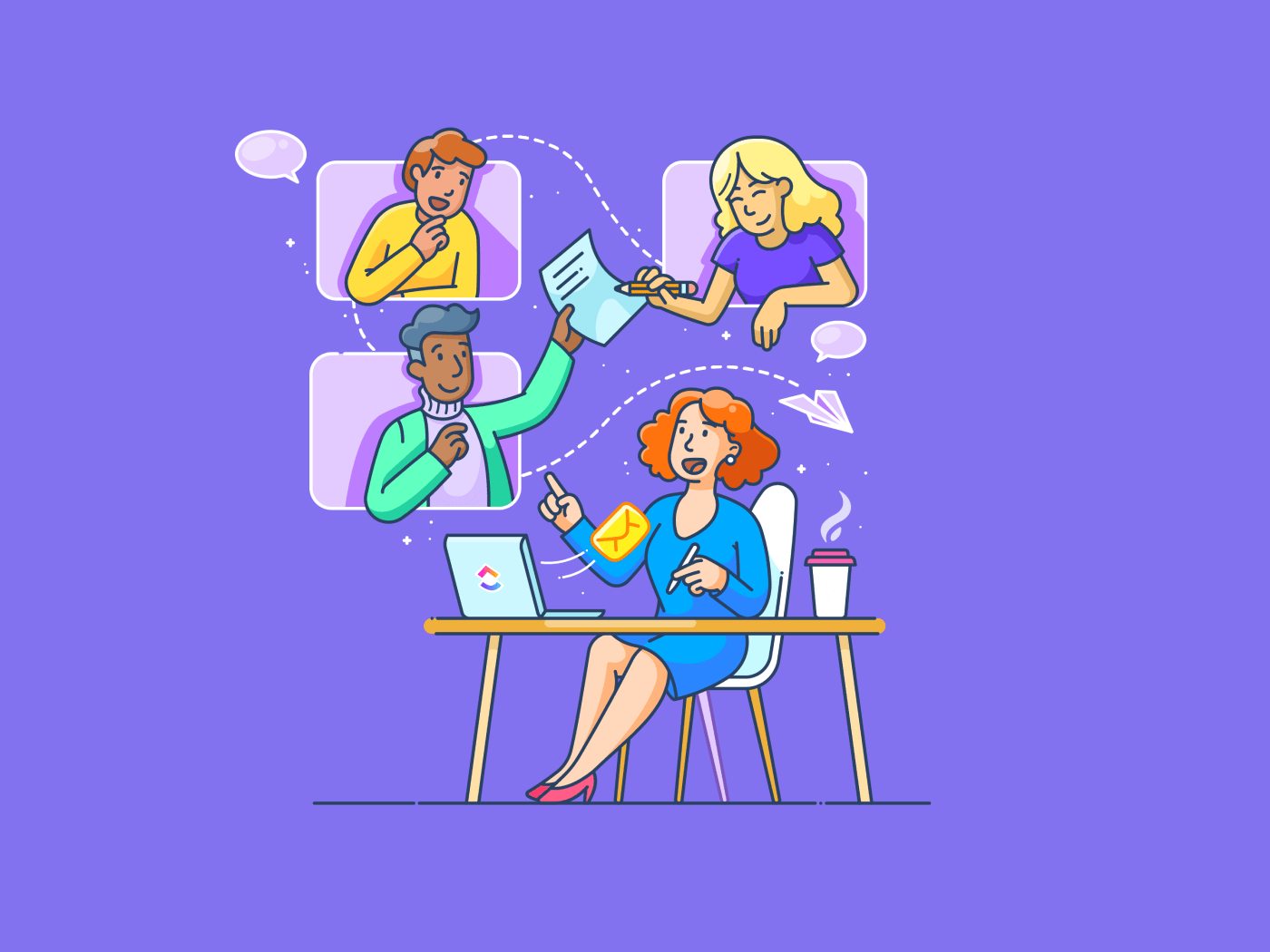Đôi khi, việc điều phối giao tiếp và hợp tác trong nhóm có thể giống như việc xoay vòng các đĩa. Những khoảnh khắc khi thông điệp bị mất trong quá trình truyền đạt hoặc mục tiêu của nhóm dường như là mục tiêu di động có thể đặc biệt gây frustrations.
Đây là lúc các công cụ cộng tác trực tuyến phát huy tác dụng. Chúng được thiết kế để hợp lý hóa quy trình làm việc của nhóm và giúp mọi người luôn đồng bộ, đôi khi theo nghĩa đen (hãy tưởng tượng nếu tất cả các bạn phải chỉnh sửa cùng một trang cùng một lúc)! 👀
Trong thế giới phần mềm cộng tác, Confluence và Microsoft SharePoint đã ghi dấu ấn là những công ty tiên phong trong ngành. Cả hai đều tự nhận là tốt nhất, vậy làm thế nào để bạn quyết định chọn một trong hai?
Trong bài đánh giá này, chúng tôi đã phân tích kỹ lưỡng Confluence và SharePoint, so sánh song song các tính năng của hai công cụ này. Và đây là điểm mấu chốt: ngay khi bạn nghĩ rằng mình đã tìm được lựa chọn tốt nhất cho nhóm của mình, chúng tôi sẽ giới thiệu một giải pháp thay thế có thể là át chủ bài giúp bạn tăng năng suất. 🙌
Confluence là gì?
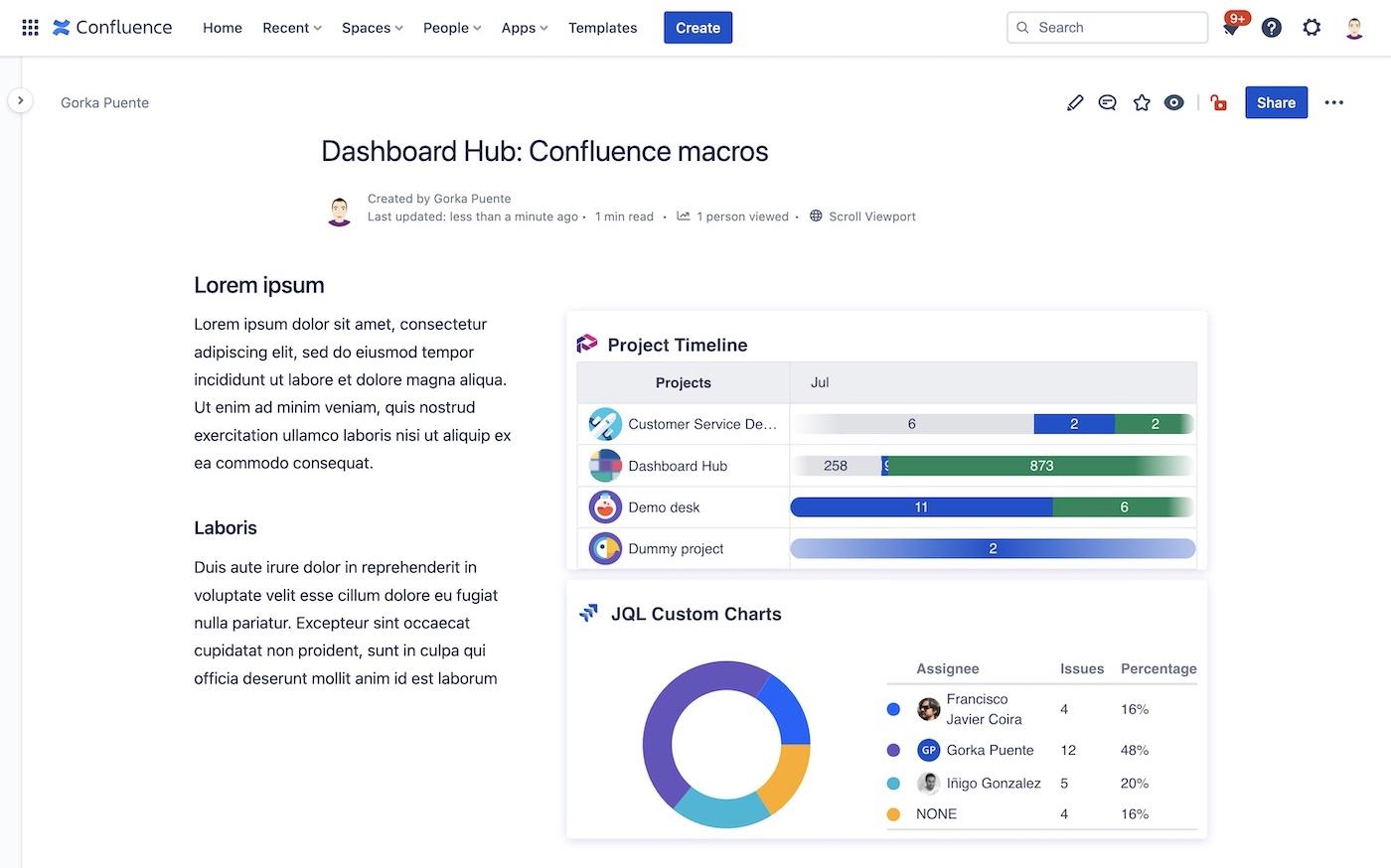
Confluence là một trung tâm tập trung nơi tất cả các ý tưởng lớn, chi tiết dự án và tài liệu quan trọng của nhóm bạn hội tụ, giống như các dòng suối hợp lại để tạo thành một con sông — do đó mà có tên như vậy. 🌊
Nhưng Confluence không chỉ là một không gian lưu trữ tĩnh, mà còn là một sân chơi tương tác và hợp tác, nơi mọi người có thể chia sẻ ý tưởng. Nền tảng này thúc đẩy văn hóa minh bạch và kiến thức tập thể, đóng vai trò như wiki cá nhân của nhóm bạn.
Sự đơn giản trong sử dụng trực quan thực sự khiến Confluence trở nên khác biệt, giúp các nhóm có mọi trình độ kỹ năng và kinh nghiệm đều có thể sử dụng.
Các tính năng của Confluence
Từ khả năng quản lý nội dung, tạo phiên bản thông minh, tùy chỉnh dễ dàng đến các công cụ cộng tác toàn diện, Confluence đảm bảo nhóm của bạn có tất cả các tính năng cần thiết để cộng tác hiệu quả. ⚒️
Hãy cùng khám phá các tính năng khiến nó trở thành một trong những công cụ quan trọng nhất trong lĩnh vực hợp tác nhóm.
1. Không gian, trang và tổ chức cây trang có cấu trúc không giới hạn
Confluence mang đến sự tự do tạo bao nhiêu không gian và trang tùy theo nhu cầu của nhóm, đảm bảo ý tưởng của bạn có không gian để phát triển và tiến hóa. 🌳
Và với cấu trúc cây trang có tổ chức, mọi thứ đều có vị trí riêng, giúp bạn dễ dàng điều hướng và tìm kiếm nội dung. 🧭
2. Chỉnh sửa, bình luận và thông báo theo thời gian thực
Confluence cung cấp một môi trường tương tác nơi mọi người có thể đóng góp đồng thời. Nó hỗ trợ chỉnh sửa và bình luận thời gian thực để khuyến khích các cuộc thảo luận và hợp tác năng động. Ngoài ra, với hệ thống thông báo, bạn luôn được thông báo về bất kỳ cập nhật hoặc thay đổi nào. 🆕
3. Phiên bản trang
Với tính năng tạo phiên bản trang của Confluence, bạn có thể chỉnh sửa một cách an tâm. Tính năng này theo dõi lịch sử thay đổi và cho phép bạn so sánh các phiên bản khác nhau hoặc quay lại phiên bản trước đó nếu cần.
4. Thư viện mẫu
Bắt đầu nhanh chóng và hiệu quả với thư viện mẫu của Confluence. Thư viện này chứa đầy các khung sẵn sàng sử dụng cho nhiều trường hợp khác nhau và bạn cũng có thể linh hoạt tạo mẫu tùy chỉnh cho các nhu cầu cụ thể hơn.
5. Kiểm tra quyền truy cập và cộng tác bên ngoài
Với Confluence, việc quản lý quyền truy cập vào nội dung của bạn được hợp lý hóa. Dễ dàng chỉ định, sửa đổi và xem xét quyền truy cập, đảm bảo những người phù hợp có quyền truy cập phù hợp. Khả năng bao gồm tối đa năm khách cho mỗi người dùng trả phí có nghĩa là bạn có thể mở rộng vòng hợp tác của mình ra ngoài nhóm trực tiếp.
Giá cả của Confluence
- Miễn phí cho tối đa 10 người dùng
- Tiêu chuẩn: 5,75 USD/tháng cho mỗi người dùng
- Premium: 11 USD/tháng cho mỗi người dùng
- Enterprise: Liên hệ với nhóm bán hàng để biết giá tùy chỉnh
SharePoint là gì?
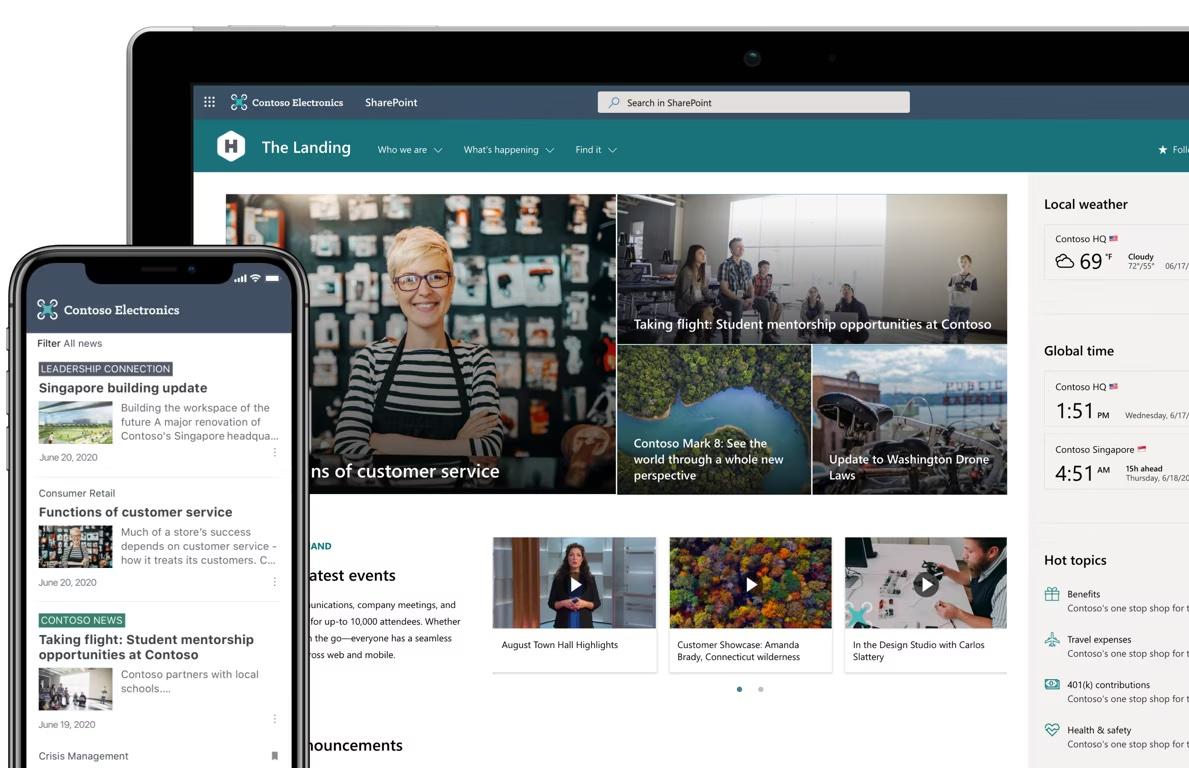
Là một phần của Microsoft Office Suite, SharePoint được thiết kế để kết nối nhóm của bạn và hợp lý hóa quy trình làm việc. Nó đóng vai trò là trung tâm tập trung tất cả thông tin, tệp tin và cập nhật dự án của bạn, đồng thời nhóm của bạn cũng có thể tương tác tích cực với nội dung được lưu trữ.
Với khả năng tùy chỉnh cao, SharePoint có thể được điều chỉnh để phù hợp với quy trình làm việc và phong cách hợp tác độc đáo của nhóm bạn. Nó cũng cho phép bạn xây dựng các trang web tùy chỉnh cho các bộ phận hoặc dự án khác nhau, giúp mọi thứ và mọi người dễ dàng cập nhật thông tin hơn.
Các tính năng của SharePoint
SharePoint cung cấp một phạm vi rộng các công cụ cộng tác khác để lưu trữ tài liệu và giao tiếp. Chúng tôi đã tóm tắt các tính năng chính của nó dưới đây để giúp bạn đánh giá xem SharePoint có phù hợp với yêu cầu của nhóm bạn hay không.
1. Không gian lưu trữ rộng rãi
SharePoint cung cấp 1TB dung lượng lưu trữ OneDrive cho mỗi người dùng trong tất cả các gói giá. Dung lượng này đủ để chia sẻ tệp, dữ liệu, tin tức và tài nguyên. SharePoint có thể truy cập trên PC, Mac và thiết bị di động, trở thành công cụ thiết thực cho các nhóm làm việc trong nhiều môi trường khác nhau.
2. Chỉnh sửa đồng thời theo thời gian thực
Cả phiên bản web và máy tính để bàn của các công cụ Microsoft khác đều cho phép đồng tác giả trong thời gian thực. Điều này có nghĩa là bạn và nhóm của bạn có thể cùng nhau làm việc trên cùng một tài liệu Word hoặc PowerPoint cùng một lúc—thậm chí một số phiên bản Excel mới hơn cũng hỗ trợ tính năng này. Tuy nhiên, tài liệu phải được tác giả chia sẻ qua SharePoint.
3. Trang web nội bộ và cổng thông tin
SharePoint cho phép bạn xây dựng các trang intranet tùy chỉnh và được bảo trì . Chúng dễ dàng truy cập và hiển thị đẹp trên mọi thiết bị (nhờ ứng dụng di động SharePoint). Thông tin được chia sẻ trên intranet có thể bao gồm các sự kiện của công ty, tài nguyên và nội dung được cá nhân hóa, chẳng hạn như tin tức cập nhật từ các trang web bạn thường truy cập.
4. Quản lý nội dung và kiến thức tập thể
Khả năng quản lý nội dung phong phú và tính năng tìm kiếm mạnh mẽ của SharePoint giúp việc tìm kiếm thông tin trở nên dễ dàng. 🍃
Nền tảng này được thiết kế để tăng cường luồng kiến thức trong tổ chức, tối đa hóa tốc độ chia sẻ thông tin và ra quyết định.
5. Khách và quyền truy cập
SharePoint tạo điều kiện chia sẻ tệp an toàn cả trong và ngoài tổ chức của bạn. Với tính năng quyền truy cập, bạn có thể kiểm soát ai có quyền truy cập vào thông tin nào, cung cấp một lớp bảo mật bổ sung.
Giá cả của SharePoint
- SharePoint (Kế hoạch 1): 5 USD/tháng cho mỗi người dùng
- SharePoint (Kế hoạch 2): 10 USD/tháng cho mỗi người dùng
- Office 365 E3: 23 USD/tháng cho mỗi người dùng
*Tất cả giá niêm yết đều tham chiếu đến mô hình thanh toán hàng năm
Confluence Vs. SharePoint: So sánh các tính năng
Cả Confluence và SharePoint đều là những nền tảng toàn diện cung cấp các công cụ mạnh mẽ cho sự hợp tác nhóm và quản lý nội dung. Chúng cung cấp các tính năng chỉnh sửa thời gian thực, cho phép các thành viên trong nhóm tương tác liền mạch và tạo/lập nội dung trơn tru hơn.
Cả hai công cụ này cũng hoạt động hiệu quả trong việc đảm bảo sự hợp tác an toàn thông qua quản lý quyền truy cập tinh vi, cho phép các nhóm kiểm soát quyền truy cập vào nội dung của họ.
Chúng khác nhau về mặt lưu trữ, với SharePoint nổi bật với dung lượng lưu trữ OneDrive 1TB cho mỗi người dùng, ngay cả trong gói giá cơ bản.
Vì vậy, hãy cùng tham gia cuộc so sánh tính năng cuối cùng giữa SharePoint và Confluence, nơi chúng tôi sẽ so sánh chúng dựa trên ba tiêu chí cơ bản.
Tích hợp
Confluence và SharePoint đều có khả năng tích hợp ấn tượng ngang nhau.
Confluence được tạo ra bởi Atlassian, vì vậy nó hoàn toàn phù hợp với hệ sinh thái Atlassian. Nếu nhóm của bạn sử dụng các công cụ như Jira để quản lý dự án hoặc HipChat để giao tiếp, Confluence sẽ liên kết với các hệ thống này để tạo ra một môi trường làm việc hợp lý. Sự tương tác giữa các nền tảng này có thể đơn giản hóa việc trao đổi thông tin và tăng năng suất, mặc dù có một quá trình học tập khá khó khăn.
Tương tự, SharePoint hoạt động song song với phạm vi rộng lớn các công cụ Microsoft 365. Nếu bạn đã sử dụng OneDrive để lưu trữ tệp, Outlook để gửi email hoặc Microsoft Teams để cộng tác, SharePoint sẽ phù hợp với môi trường làm việc của bạn.
Tùy chỉnh
Về mặt tùy chỉnh, SharePoint giành chiến thắng. 🏆
Nó được trang bị nhiều tùy chọn và tính năng tùy chỉnh, đáng chú ý nhất là khả năng xây dựng các trang intranet và thiết lập quy trình làm việc tự động. Điều này khiến SharePoint trở thành công cụ lý tưởng cho các doanh nghiệp lớn cần môi trường cộng tác phức tạp, có khả năng tùy chỉnh cao.
Mặc dù Confluence có lợi thế với các tùy chọn tùy chỉnh, nhưng nó không thể theo kịp các tính năng đa dạng của SharePoint.
Dễ sử dụng
Về mặt dễ sử dụng, Confluence là người chiến thắng rõ ràng. 🏅
Giao diện thân thiện, trực quan, hàm tìm kiếm đáng tin cậy và cách tổ chức tài liệu đơn giản đã giúp nó giành được nhiều tình cảm, đặc biệt là từ các doanh nghiệp vừa và nhỏ cũng như những người không rành về công nghệ.
Mặc dù có nhiều tính năng, SharePoint có đường cong học tập dốc hơn, có thể gây khó khăn cho người mới sử dụng. Tuy nhiên, đối với những người đã quen thuộc với hệ sinh thái Microsoft, việc này giống như học một phương ngữ mới của ngôn ngữ mà bạn đã biết, chỉ cần nỗ lực một chút là có thể vượt qua.
Liên quan:
Confluence hay SharePoint tốt hơn?
Vì mỗi nền tảng đều có những điểm mạnh riêng, việc xác định một người chiến thắng rõ ràng trong cuộc đối đầu giữa Confluence và SharePoint là một thách thức không hề dễ dàng! 🍪
Nếu bạn đang tìm kiếm trải nghiệm quản lý nội dung và cộng tác tích hợp và liền mạch, đặc biệt là nếu bạn đã sử dụng Jira hoặc HipChat, Confluence có thể là lựa chọn phù hợp với bạn. Công cụ này thực hiện rất tốt việc hỗ trợ cộng tác thời gian thực và tổ chức nội dung hiệu quả.
Mặt khác, SharePoint cung cấp tính linh hoạt ấn tượng. Nó vượt xa quản lý nội dung để cung cấp dung lượng lưu trữ đáng kể, ngay cả trong các gói cơ bản, điều này có thể thay đổi hoàn toàn cuộc chơi. Ngoài ra, nếu nhóm của bạn đã sử dụng các công cụ Microsoft 365, SharePoint có thể giống như một phần mở rộng tự nhiên của không gian làm việc của bạn.
Về cơ bản, việc giải quyết vấn đề SharePoint vs. Confluence phần lớn phụ thuộc vào nhu cầu cụ thể của nhóm bạn, hệ sinh thái phần mềm hiện có và những gì bạn coi trọng nhất ở một công cụ cộng tác.
Thay vì tìm kiếm câu trả lời dứt khoát, tốt hơn là bạn nên xem xét điểm mạnh của từng nền tảng và so sánh với nhu cầu và phong cách làm việc của nhóm bạn. Bằng cách này, bạn có thể tìm ra công cụ hoàn hảo cho nhóm của mình và tận dụng tối đa công cụ đó!
Gặp gỡ ClickUp: Giải pháp thay thế tốt nhất cho Confluence và SharePoint
ClickUp là sự lựa chọn tuyệt vời cho các nhóm đang tìm kiếm giải pháp quản lý dự án toàn diện. Được thiết kế đặc biệt để nâng cao năng suất của nhóm, ClickUp nổi bật như một sự thay thế tuyệt vời cho cả SharePoint và Confluence.
Điểm hấp dẫn của ClickUp nằm ở sự đa dạng của các tùy chọn tùy chỉnh. Cho dù bắt đầu với mẫu có sẵn hay tạo không gian làm việc của riêng bạn từ đầu, ClickUp cho phép bạn điều chỉnh môi trường quản lý dự án theo nhu cầu cụ thể của mình.
Nó cung cấp hơn 15 chế độ xem khác nhau, bao gồm Danh sách, Bảng Kanban và Biểu đồ Gantt, giúp bạn có thể hình dung khối lượng công việc của mình theo cách phù hợp nhất với bạn.

Nhưng ClickUp không chỉ dừng lại ở việc hiển thị. Các tính năng sắp xếp thứ tự ưu tiên nhiệm vụ, chẳng hạn như trạng thái tùy chỉnh, thẻ, nhãn và điểm sprint, cung cấp cho bạn một bộ công cụ để quản lý khối lượng công việc một cách hiệu quả.
Bạn thậm chí có thể tối ưu hóa quy trình làm việc của mình với tự động hóa tùy chỉnh .

ClickUp tập trung vào sự hợp tác. Nền tảng này tích hợp với hơn 1.000 công cụ, cho phép các nhóm tập trung tất cả công việc của họ vào một nơi. Giao diện người dùng trực quan, được trang bị chế độ trực tuyến và ngoại tuyến, giúp dễ dàng hợp tác không đồng bộ, giữ cho các nhóm cập nhật và thống nhất bất kể họ ở đâu.
ClickUp vượt xa quản lý dự án với các tính năng như ClickUp Docs để quản lý kiến thức, ClickUp Whiteboards cho các quy trình công việc phức tạp và ClickUp AI để tự động hóa các hoạt động viết, giúp bạn hoàn thành công việc hiệu quả hơn. Hãy cùng khám phá chi tiết hơn.
ClickUp Docs để chỉnh sửa cộng tác và hơn thế nữa
Nếu bạn đang cân nhắc giữa Confluence và SharePoint để lập tài liệu vì nhóm của bạn cần một cơ sở kiến thức tập trung, bạn sẽ thấy tính năng ClickUp Docs đặc biệt hữu ích.
Bản chất của nó là khả năng tạo và quản lý tài liệu ngay trong không gian làm việc ClickUp của bạn. Điều này có nghĩa là tất cả ghi chú, báo cáo, hướng dẫn và trang wiki không giới hạn của bạn giờ đây đều ở một nơi, có thể truy cập bất cứ khi nào bạn cần.

Việc cấu trúc nội dung của bạn trở nên dễ dàng với ClickUp Docs. Bạn có thể dễ dàng lồng các trang vào nhau và thêm một số hiệu ứng với hình ảnh bìa và biểu tượng tùy chỉnh. Đồng thời, tính năng tìm kiếm cho phép bạn tìm thấy nội dung chính xác mà bạn cần trong tài liệu chỉ trong nháy mắt. 🔍
Bây giờ, hãy nói về sự hợp tác. ClickUp Docs hỗ trợ chỉnh sửa hợp tác và cung cấp các tính năng bình luận phong phú, cho phép phản hồi và thảo luận theo thời gian thực. Bạn thậm chí có thể gắn thẻ các tài liệu cụ thể để dễ dàng lọc, vì vậy việc tìm kiếm trong một biển nội dung sẽ không bao giờ là vấn đề. 🏷️

Khi bạn muốn xem nhanh tiến độ của một tài liệu, tính năng lịch sử sẽ rất hữu ích. Bạn có thể kiểm tra các phiên bản trước và xem những thay đổi nào đã được thực hiện và bởi ai. Ngoài ra, bạn có thể chỉ định quyền sở hữu và vai trò của người đóng góp, tăng tính trách nhiệm và rõ ràng cho quy trình tài liệu của bạn.
Hiện thực hóa ý tưởng với Bảng trắng ClickUp
Tính năng Bảng trắng của ClickUp giúp toàn bộ nhóm của bạn, bao gồm khách hàng và các bên liên quan, cùng nhau làm việc trên cùng một trang. Công cụ này được thiết kế để nâng quản lý dự án lên một tầm cao mới, cho dù sử dụng để phát triển phần mềm hay các phiên brainstorming sáng tạo. 💡

Tính năng cốt lõi của Bảng trắng là khả năng tạo bản đồ tư duy, lộ trình và quy trình làm việc với sự đóng góp theo thời gian thực từ nhóm của bạn, tránh trùng lặp và nhầm lẫn. Điều này đảm bảo các cuộc họp dự án diễn ra suôn sẻ và hiệu quả, nơi bạn có thể chia sẻ URL Bảng trắng và hợp lý hóa các cuộc thảo luận, phiên brainstorming hoặc phê duyệt dự án.
Bảng trắng ClickUp có thể biến ý tưởng của bạn thành công việc có thể thực hiện được một cách liền mạch. Chuyển đổi hình dạng, đối tượng và văn bản trên Bảng trắng thành nhiệm vụ, chuyển đổi suôn sẻ từ ý tưởng sang hành động thực tế.

Một khía cạnh quý giá khác của Bảng trắng ClickUp là chúng thường được bao gồm trong các mẫu sẵn có của nền tảng. Các sơ đồ, biểu đồ và khung sẵn có giúp khởi động dự án của bạn bằng cách cung cấp cấu trúc và tiết kiệm thời gian trong giai đoạn lập kế hoạch.
Các mẫu có thể tùy chỉnh cao và phù hợp với nhiều trường hợp sử dụng khác nhau, khiến chúng phù hợp với mọi người, bất kể kinh nghiệm hay mức độ thoải mái của họ với bảng trắng nói chung.
Dành ít thời gian hơn cho việc viết và nhiều thời gian hơn cho việc đổi mới với ClickUp AI
Tính năng AI của ClickUp giúp mở ra mức năng suất chưa từng có. Sức mạnh của nó thể hiện rõ nhất trong việc chuyển đổi văn bản. ✍️
Bạn có thể đánh dấu bất kỳ văn bản nào trong ClickUp, cho dù đó là trong tài liệu, bình luận hay mô tả nhiệm vụ, và để Thanh công cụ AI cải thiện văn bản đó bằng cách làm cho nó dài hơn, ngắn hơn, hay hơn hoặc đơn giản hơn.

Tính năng AI cũng giúp soạn thảo văn bản hoặc sao chép cho bất kỳ chủ đề nào, giúp cắt giảm đáng kể thời gian bạn thường dành để phác thảo email hoặc viết bài blog. Tính năng này được thiết kế để loại bỏ các công việc hành chính bằng cách tóm tắt tài liệu hoặc tạo các mục hành động, từ đó cung cấp bản tóm tắt ngay lập tức và trích xuất các bước tiếp theo một cách hiệu quả.
Ngoài ra, tính năng AI cho phép bạn theo dõi các cuộc hội thoại, tạo mục hành động, kiểm tra chính tả và ngữ pháp, thậm chí dịch ngôn ngữ, tất cả đều trong nền tảng ClickUp. Các chức năng này không chỉ giúp tăng năng suất của bạn mà còn biến ClickUp thành một công cụ có thể thích ứng với nhu cầu đa dạng và sự hiện diện toàn cầu của nhóm bạn. 🌏
Mẫu Wiki ClickUp
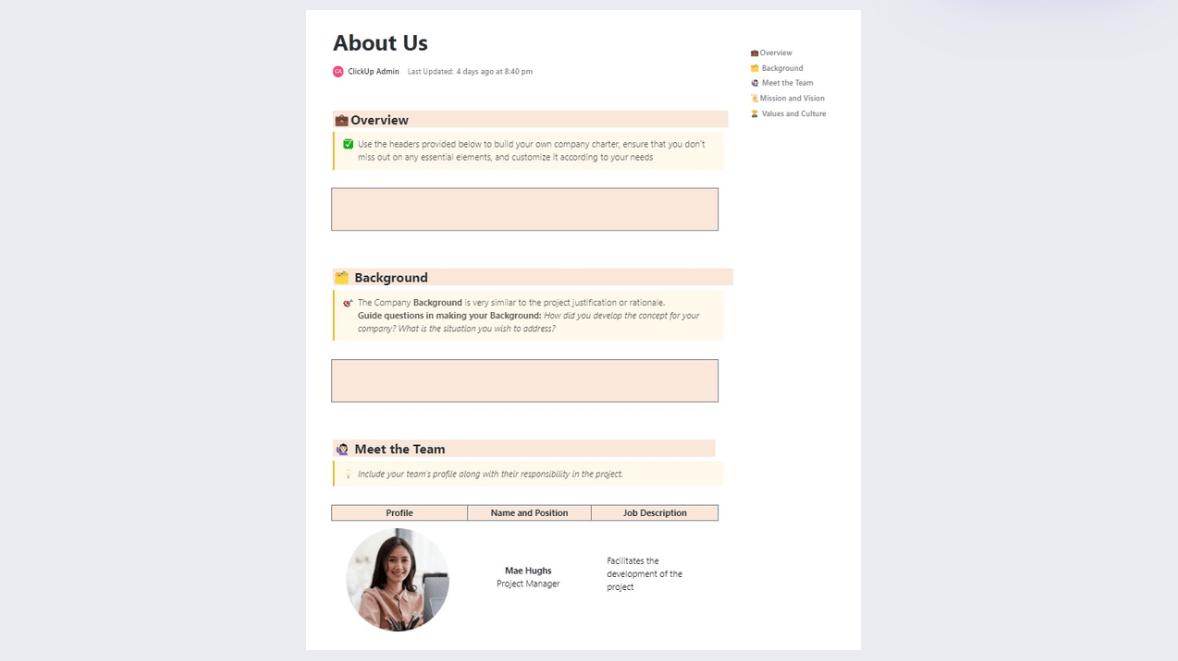
Mẫu Wiki của ClickUp là một công cụ tuyệt vời để giúp nhóm của bạn tổ chức, sắp xếp và chia sẻ thông tin quan trọng một cách liền mạch. Tính linh hoạt của mẫu cho phép nó được điều chỉnh để phù hợp với thương hiệu của công ty bạn đồng thời cho phép tạo/lập nội dung mới nhanh hơn. Điều này đảm bảo rằng mọi thành viên trong nhóm đều có thể dễ dàng truy cập cơ sở kiến thức và đóng góp hiệu quả.
Mẫu này bao gồm các yếu tố tùy chỉnh khác nhau như trạng thái, trường và chế độ xem giúp quản lý các trang Wiki của bạn một cách trơn tru. Ngoài ra, nó còn cung cấp các tính năng như phản hồi bình luận, chỉnh sửa cộng tác và AI để cải thiện việc theo dõi Wiki.
Bằng cách tích hợp các tính năng khác của ClickUp như Bảng trắng để tổ chức các phiên brainstorming và Tài liệu để soạn thảo nội dung, mẫu này sẽ giúp quy trình làm việc của bạn trở nên hiệu quả hơn bao giờ hết!
Bắt đầu với Mẫu Wiki của ClickUp rất đơn giản. Sau khi đăng ký và thêm mẫu vào Không gian Làm việc, bạn có thể mời các thành viên trong nhóm bắt đầu cộng tác.
Các chức năng toàn diện của nó cho phép bạn lưu trữ tất cả thông tin ở một nơi, phân công công việc, hợp tác với các bên liên quan và giám sát công việc một cách hiệu quả. Kết quả là, Mẫu Wiki trở thành một công cụ vô giá cho việc quản lý kiến thức và hợp tác trong tổ chức của bạn.
Bắt đầu sử dụng ClickUp ngay hôm nay
Bước vào ClickUp, bạn sẽ thấy nó không chỉ là một công cụ quản lý tài liệu hoặc brainstorming — nó là nơi duy nhất cho tất cả mọi thứ liên quan đến công việc, từ quản lý dự án đến hợp tác nhóm và hơn thế nữa.
ClickUp dễ dàng cạnh tranh với cả Sharepoint và Confluence trên chính sân nhà của họ. Tuy nhiên, phạm vi tính năng và ứng dụng cực kỳ rộng rãi của nó đã đưa nó vào một đẳng cấp riêng khi nói đến việc tăng năng suất và tổ chức.
Đăng ký Gói Miễn phí vĩnh viễn của ClickUp để dùng thử và trải nghiệm sự khác biệt.